ポータル設定
最終更新日: 07 年 2023 月 XNUMX 日LogicMonitor アカウントのポータル設定を使用して、ログインするすべてのユーザーに対して LogicMonitor ポータルのグローバルな動作と機能をカスタマイズできます。たとえば、ポータルにログインするすべての LogicMonitor ユーザーに XNUMX 要素認証を要求し、ユーザー セッションのタイムアウト、およびすべての LogicMonitor ユーザーのすべてのポータルに表示される会社のロゴを追加します。
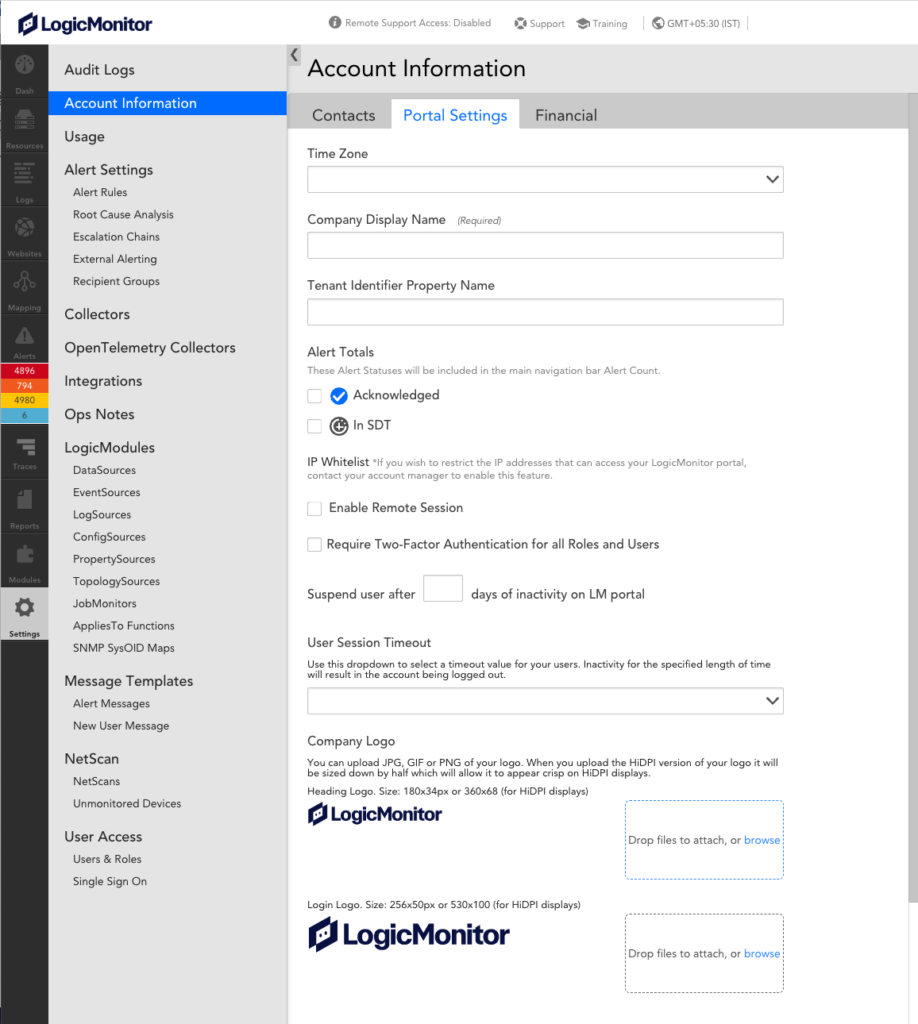
テナント識別子プロパティ名
アラートの集約はテナントに基づいて行われます。 [アラート] ページで、テナントに基づいたアラートの集計を表示するには、 tenant.identifier プロパティをリソースまたはリソース グループに追加して、テナントに属するプロパティを識別します。 ただし、リソースまたはリソース グループを分岐するためにすでに他のプロパティ (つまり、 tenant.identifier プロパティ))、その後、再作業を避けるために、ポータル情報ページでデフォルトをオーバーライドできます。 tenant.identifier あなたの財産と一緒に。 プロパティが設定されているリソースに対するアラートがある場合、LogicMonitor は、プロパティで指定されたプロパティからテナント値を取得します。 テナント識別子プロパティ名 フィールド。
で設定した値と同期するには、 テナント識別子プロパティ名 フィールドでは、LogicMonitor は system.tenant.identifier 財産。 これにより、LogicMonitor が特定のリソースのテナントを識別できるようになります。 の system.tenant.identifier プロパティは、 テナント識別子プロパティ名 分野。 独自のカスタム プロパティが既にある場合は、それを使用できます (例: customer.ID or auto.pod)。 また、次のこともできます。 system.tenant.identifier などの他の機能のプロパティ に適用されます 機能性。 詳細については、を参照してください。 テナントによるアラートのグループ化.
Two-Factor認証
二要素認証 (2FA) は、LogicMonitor アカウントにアクセスするための追加のセキュリティ層を提供します。 2FA では、ユーザー名とパスワードに加えて、サード パーティのアプリケーションを使用するか、SMS または音声を使用して配信される認証トークンを使用して身元を確認する必要があります。
LogicMonitor アカウントのポータルにログインするすべてのユーザーに 2FA をグローバルに適用できます。 2FA はユーザーごとに適用することもできますが、2FA をグローバルに有効にすると、ユーザーごとの設定に関係なく、すべてのユーザーが強制的に 2FA を使用して認証されます。
注: LogicMonitor アカウントでシングル サインオン (SSO) を有効にし、SSO が厳密モードに設定されていない場合、ユーザーは SSO または 2FA を使用してポータルにログインすることを選択できます。 SSO が厳密なアクセスに設定されている場合、ユーザーは SSO を使用してのみ LogicMonitor にログインできます。 SSO で 2FA を使用するには、SSO プロバイダーでこれを設定する必要があります。
2FA が有効な場合の LogicMonitor アカウントへのアクセスの詳細については、「XNUMX 要素認証アカウント アクセス」を参照してください。
ポータルのクロック同期
LogicMonitorは Amazon 時刻同期サービス AWS でホストされるすべてのインフラストラクチャの主要な時間ソースとして。 すべてのインスタンスは、AWS VPC Time Server と定期的に時刻を同期するように構成されています。
AWS 内でホストされていないすべてのリソースは、認証および認可プラットフォームで実行およびホストされているタイムサーバーを使用します。 これらのサーバーは、インフラストラクチャ リソースの同期を確保するために、独自の同期に VPC タイム サーバーを使用します。
冗長性のため、また VPC ベースのタイム サーバーが一時的に利用できなくなった場合のバックアップとして、LogicMonitor は認証および認可プラットフォームでホストされる 3 つの地理的に異なるタイム サーバーも使用します。
注: LogicMonitor の顧客は、公開 Amazon NTP サーバーを使用して、デバイスが LogicMonitor のインフラストラクチャと同期していることを確認できます。
ポータル設定を構成するための要件
ポータル設定を構成するには、アカウント情報の「管理」ロールを持つ LogicMonitor ユーザーが必要です。 詳細については、次を参照してください。 ユーザー & 役割.
ポータル設定の構成
- LogicMonitorで、次の場所に移動します 設定 > 口座情報を選択し、 ポータル設定 タブには何も表示されないことに注意してください。
- ポータルのタイム ゾーンを構成するには、 時間帯 設定。
都市名に関連付けられたタイム ゾーン (「America/Los_Angeles」など) は、夏時間のスケジュールに従って自動的に更新されます。 「UTC」を含むタイムゾーンは自動的に更新されません。
注: タイム ゾーンは、ユーザーごとに構成できます。 これにより、ユーザーはローカル地域に関連する時間ベースのデータと設定を表示および構成できます。 詳細については、次を参照してください。 ユーザー.
- 会社表示名 フィールドに名前を入力します。
会社名は、LogicMonitor アカウント インターフェイス全体に表示されます。 - アラートの合計 設定で、メイン ナビゲーション メニューと [アラート] ページにアラート カウントとして表示するアラート ステータスを有効にします。
- LogicMonitor アカウントにアクセスできる IP アドレスを制限するには、 加えます ( + ) の中に IPホワイトリスト 設定し、次の操作を行います。
- IP、IP 範囲、IP マスク、またはホスト名 フィールドに、パブリック インターネット向け IP アドレスを入力します。
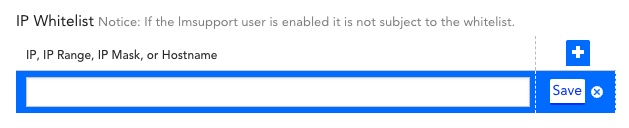
次のいずれかの形式を使用してアドレスを識別できます。- ホスト名(例:mycomputer.mybusiness.com)
- IPアドレス(例:192.168.1.1)
- ネットワーク/マスク(例:192.168.1.0/24)
- ネットワーク範囲(例:192.168.1.100-255)
- 選択 Save.
リストを保存した後に現在の IP アドレスがロックアウトされる場合、LogicMonitor は警告を表示します。 アカウントにアクセスできなくなった場合は、カスタマー サクセスにお問い合わせください。
- IP、IP 範囲、IP マスク、またはホスト名 フィールドに、パブリック インターネット向け IP アドレスを入力します。
- アカウント全体でリモート セッションを有効にするには、 リモートセッションを有効にする.
詳細については、を参照してください。 リモートセッション. - アカウント全体で XNUMX 要素認証を有効にするには、次を選択します。 すべての役割とユーザーにXNUMX要素認証を要求する.
認証を強制するタイミングを選択するよう求めるメッセージが表示されます。 すぐに、または最終的に認証を強制できます。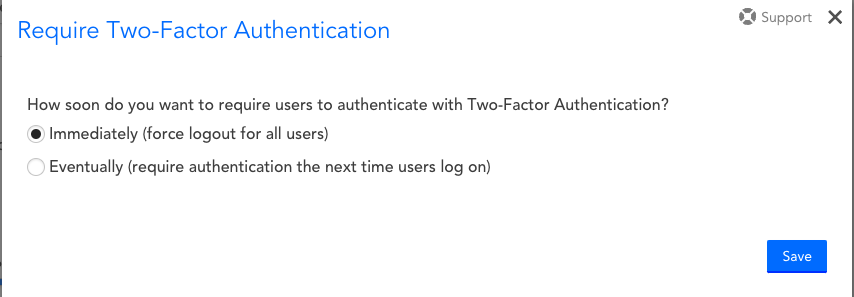
- 定義された日数が経過した後にユーザーのアカウントを一時停止するには、 LM ポータルで何日も操作を行わないとユーザーを停止する 設定。
許容値は整数です。 - 指定した時間が経過した後にユーザーを LogicMonitor ポータルからログアウトするには、ユーザーのタイムアウト値を ユーザーセッションタイムアウト オプションを選択します。
指定した時間操作を行わないと、ユーザー アカウントがログアウトされます。 タイムアウト期間は、LogicMonitor ポータルにログインするときにサインインしたままにするオプションを有効にしないユーザーに適用されます。
デフォルトのタイムアウト時間は XNUMX 時間です。
注: LogicMonitor アカウントでシングル サインオンが有効になっている場合、セッション タイムアウトも SSO ID プロバイダーによって管理されます。 タイムアウト値より長くログインしたままにしておく必要があるアカウントがある場合は、次の XNUMX つのオプションを使用できます。
- LogicMonitor ポータルへのログイン時にサインインしたままにするオプションを有効にします。
- シングル サインオンを制限して、ユーザー セッションを強制的に再認証し、SSO プロバイダーで更新します。 SSO セッション タイムアウトが LogicMonitor ポータルよりも長いタイムアウト セッション用に構成されている場合、LogicMonitor ポータル セッションがタイムアウトすると、ユーザー セッションは SSO プロバイダーで再認証および更新されます。
LogicMonitor は、シングル サインオンを利用するすべての環境でセッション タイムアウトの動作を保証することはできません。 詳細については、次を参照してください。 シングルサインオン.
- 会社のロゴ 設定で、ファイルをドロップまたは参照して、見出しロゴとログイン ロゴのロゴをアップロードします。
ポータル設定は、ポータルにログインするすべてのユーザーに対してグローバル レベルですぐに適用されます。
